Chrome最新的性能优化,如何降低CPU消耗
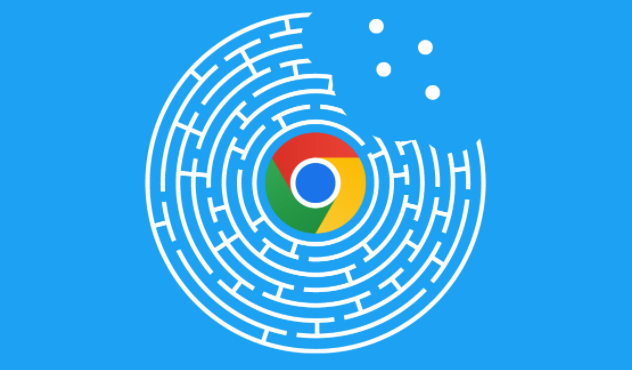
在当今数字化时代,浏览器已成为我们日常工作与生活中不可或缺的工具。其中,Chrome浏览器以其强大的功能和广泛的应用而备受青睐。然而,有时我们可能会遇到Chrome浏览器CPU消耗过高的问题,这不仅会影响浏览器的响应速度,还可能对电脑的整体性能产生负面影响。本文将深入探讨Chrome最新的性能优化技巧,帮助您有效降低CPU消耗,提升浏览体验。
一、更新chrome浏览器至最新版本
确保您的Chrome浏览器始终处于最新状态是优化性能的第一步。开发者们不断修复漏洞、优化代码,并引入新的特性来提升浏览器的性能和稳定性。您可以通过浏览器内置的更新机制轻松检查并安装最新版本。
* 操作步骤:
1. 打开Chrome浏览器。
2. 点击右上角的菜单按钮(三条横线或三个点)。
3. 选择“帮助” > “关于Google Chrome”。
4. 如果有可用更新,浏览器将自动下载并安装。
二、管理扩展程序
虽然扩展程序能为Chrome增添诸多便利,但过多或不必要的扩展也可能导致CPU消耗增加。定期审查并清理不需要的扩展,可以显著提升浏览器性能。
* 操作步骤:
1. 再次点击Chrome右上角的菜单按钮。
2. 选择“更多工具” > “扩展程序”。
3. 浏览已安装的扩展列表,禁用或删除那些不再需要的扩展。
4. 考虑使用更轻量级的替代扩展,以减少资源占用。
三、优化标签页管理
同时打开多个标签页也是导致CPU消耗上升的一个常见原因。合理管理标签页,不仅可以减少CPU负担,还能提高浏览效率。
* 建议:
- 尽量保持只打开当前需要的标签页。
- 使用书签或笔记应用保存重要链接,而非长时间保持标签页打开。
- 利用Chrome的“休眠标签页”功能(部分版本提供),自动暂停未活动标签页的进程。
四、调整性能设置
Chrome提供了一些高级设置选项,允许用户根据个人需求调整浏览器的性能表现。
* 操作步骤:
1. 在地址栏输入`chrome://flags/`并回车,进入实验性功能页面。
2. 搜索与性能相关的设置项,如“启用GPU加速”、“平滑滚动”等。
3. 根据需要启用或禁用这些设置,注意某些更改可能需要重启浏览器才能生效。
五、清除缓存和历史记录
定期清理浏览器的缓存和历史记录,可以释放硬盘空间,减少因数据累积导致的性能下降。
* 操作步骤:
1. 点击右上角的菜单按钮。
2. 选择“更多工具” > “清除浏览数据”。
3. 选择要清除的内容(如缓存、Cookie、历史记录等),然后点击“清除数据”。
通过上述方法,您可以有效地优化Chrome浏览器的性能,降低CPU消耗,享受更加流畅、高效的浏览体验。记住,持续关注浏览器更新和性能设置的调整,是保持最佳浏览体验的关键。希望这篇教程能对您有所帮助!
相关教程
1
google浏览器插件广告拦截技术发展
2
如何在Mac设备上卸载并重新下载谷歌浏览器
3
Google浏览器下载安装失败提示配置权限不足如何提升
4
谷歌浏览器权限不足导致安装失败的解决方案
5
如何设置谷歌浏览器的快捷键
6
谷歌浏览器页面响应速度优化方法
7
如何彻底卸载谷歌浏览器
8
win10电脑怎么下载谷歌浏览器
9
谷歌Chrome推出AI功能提升搜索准确性
10
如何通过谷歌官网下载安装Chrome浏览器
